Como usar o toque digital em mensagens no iPhone e iPad
Miscelânea / / August 04, 2021
Anúncios
Neste tutorial, mostraremos como usar o recurso Digital Touch em Mensagens no seu iPhone e iPad. Esse recurso foi introduzido pela primeira vez no Apple Watch e desde então se destacou como seu USP. No entanto, devido à sua enorme popularidade, a Apple o adicionou aos iPhones e iPad também. Mas o que exatamente é um toque digital? Para os desprevenidos, essa funcionalidade permite enviar esboços animados, toques, beijos, batidas do coração e outros efeitos.
Na mesma linha, você também pode enviar esboços ou adicionar esses efeitos a qualquer foto ou vídeo. Embora possa ser algo óbvio, vamos reiterar este fato: você só poderia enviar esses efeitos para os usuários do iMessage, tanto no iPhone quanto no iPad. Com isso em mente, aqui estão as etapas necessárias para usar o toque digital em mensagens em ambos os dispositivos.

Índice
-
1 Como usar o toque digital em mensagens no iPhone e iPad
- 1.1 Como enviar um esboço
- 1.2 Como enviar animações
- 1.3 Adicionando toque digital à sua mídia no iPhone e iPad
Como usar o toque digital em mensagens no iPhone e iPad
As instruções para realizar a tarefa mencionada são as mesmas para ambos os dispositivos. Portanto, as etapas abaixo são aplicáveis tanto ao iPad quanto ao iPhone. Siga em frente.
Anúncios
Como enviar um esboço
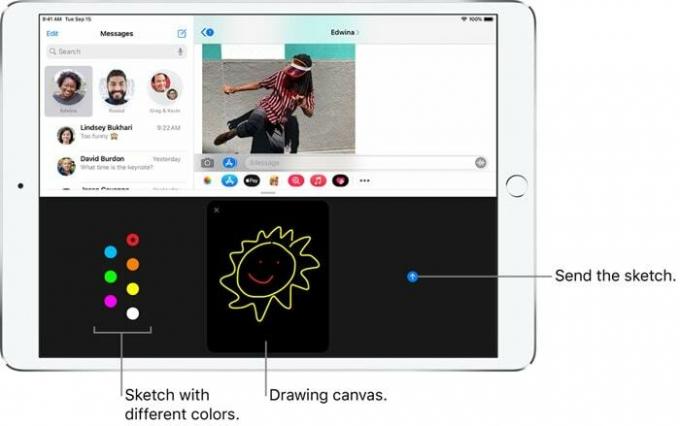
- Vá para a conversa desejada para a qual deseja enviar um esboço.
- Em seguida, toque no ícone Digital Touch e uma prancheta preta aparecerá agora.
- À esquerda dele está um ponto colorido, toque nele e ele abrirá a paleta de cores.
- Selecione a cor desejada de sua escolha e comece a desenhar no espaço preto fornecido.
- Uma vez feito isso, toque no ícone Enviar situado à direita da prancheta de desenho
Como enviar animações
- Para expressar seus sentimentos, você pode enviar um Tap, Fireball, Kiss Heartbeat ou Heartbreak.
- Para isso, acesse a tela de conversa e toque no ícone Digital Touch.
- Isso abrirá a tela. Agora você pode realizar os seguintes gestos para enviar seus efeitos associados:
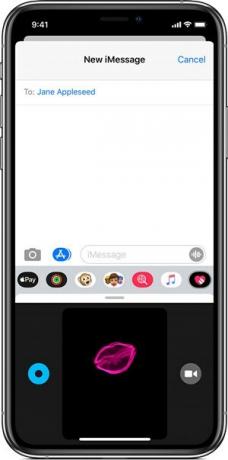
- Tocar: toque com um único dedo para criar uma explosão de cores.
- Bola de fogo: para enviar uma bola de fogo, toque e segure com um dedo.
- Beijo: Toque com dois dedos na prancheta para enviar um beijo.
- Batimento cardíaco: toque e segure com dois dedos e enviará um batimento cardíaco.
- Desgosto: Para isso, toque e segure com dois dedos até ver uma batida do coração e, em seguida, arraste para baixo para partir o coração.
- Você não precisa clicar no botão Enviados. Assim que você levantar os dedos após realizar o gesto, os efeitos serão enviados automaticamente.
Adicionando toque digital à sua mídia no iPhone e iPad
Você também pode adicionar um toque digital em seus arquivos de imagem ou vídeo e enviá-los ao destinatário desejado. Veja como isso poderia ser feito:
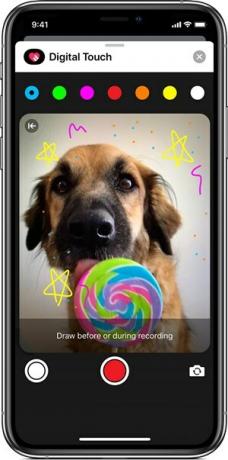
- Abra a prancheta tocando no ícone do toque digital.
- ao lado da tela, você verá o ícone da câmera, toque nele.
- Agora você pode tirar uma foto, gravar um vídeo, rabiscar sobre ele ou adicionar os efeitos desejados.
- Uma vez feito isso, basta clicar no botão Enviar.
Com isso, concluímos o guia de como usar o Digital Touch em Mensagens no iPhone e iPad. Você vai usar esses efeitos e adicionar brilho às suas conversas normais ou apenas a mensagem de texto é suficiente para suas necessidades? Compartilhe suas opiniões na seção de comentários abaixo. Para finalizar, não se esqueça de conferir nosso Dicas e truques para iPhone, Dicas e truques para PC, e Dicas e truques para Android também.


![Como instalar o Stock ROM no iBall Slide S9012 [Firmware File / Unbrick]](/f/094be3361cba79ac4c0d0380d50d18f8.jpg?width=288&height=384)
![Como instalar o Stock ROM em NUU A3 [Firmware Flash File / Unbrick]](/f/e61c6a590ac971b7d2cf93bccba0af10.jpg?width=288&height=384)